如何在word中创建带图片的边框
1、插入图片。如果想要使用图片作为边框,而不是程序内置的线条工具,可以将图片插入文档中。边框的四条边可以使用不同的图片,或是插入完整的边框图片。具体操作是:
(1)点击“插入”选项卡,选择“图片”。浏览文件夹,找到你要使用的边框图片。
(2)点击并拖拽图片文件,放到文档中。这样就能插入图片。
(3)从网站中复制图片,并将它粘贴到文档中。
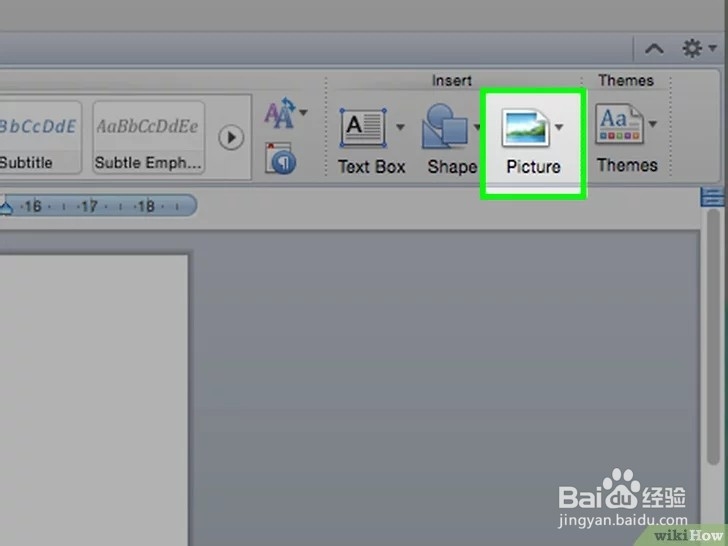
2、选择图片,点击“格式”选项卡。你可以更改图片的位置和图层。
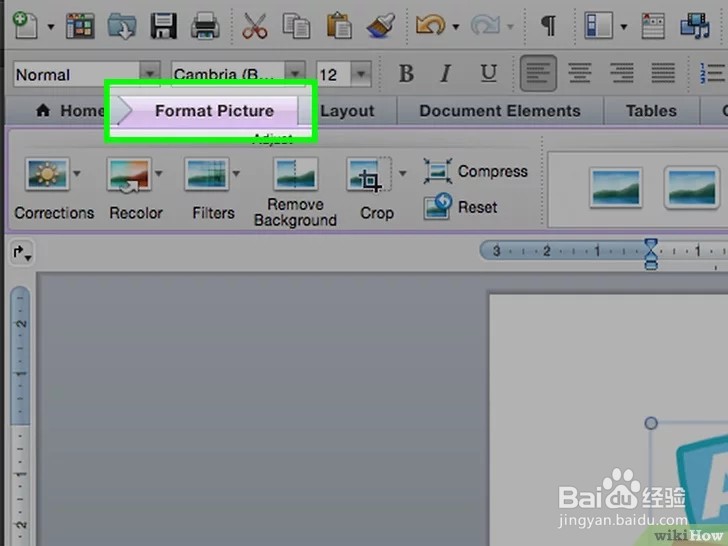
3、点击“环绕文字”按钮,选择“四周型”。这样,所有文本会位于图片的上方,方便用图片做整个页面的边框。同时,可以允许你在不移动文本的情况下移动图片。

4、根据需要,移动并调整图片的大小。你可以点击并拖拽图片,直到把它放到合适的位置。点击并拖拽图片边角的方框,调整它的大小。
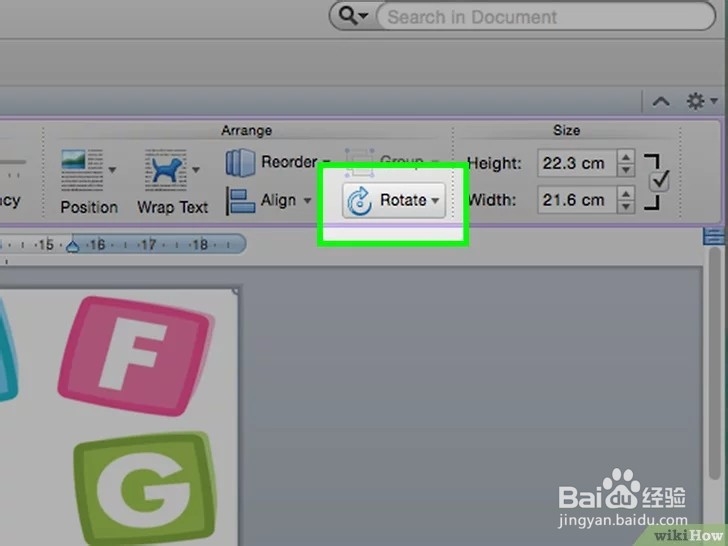
5、在其它边框图片上进行相同的操作。如果用多张图片做页面边框,请重复上述操作,直到把图片放到正确的位置。如果需要镜像显示图片(用做对面的边框),请点击“格式”选项卡里的旋转按钮,然后选择竖直旋转或水平旋转。
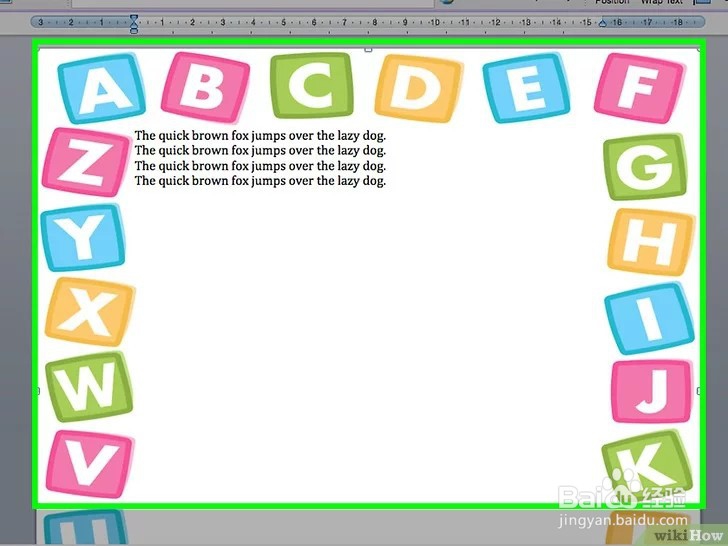
声明:本网站引用、摘录或转载内容仅供网站访问者交流或参考,不代表本站立场,如存在版权或非法内容,请联系站长删除,联系邮箱:site.kefu@qq.com。
阅读量:97
阅读量:41
阅读量:155
阅读量:144
阅读量:100